Cómo importar productos de WooCommerce a Shopify
Publicado: 2021-12-24Introducción
Si está buscando una solución para importar productos de WooCommerce a Shopify , no busque más, ya que en este artículo cubriremos todos los métodos posibles para hacerlo. Después de eso, puede seleccionar la opción más óptima que se adapte a sus necesidades. Los pasos detallados están todos incluidos.
¡Ahora, comencemos con la primera opción!
Lee mas:
- Importar productos con un archivo CSV en Shopify
- Las 22 mejores aplicaciones de importación de Shopify
- Cómo agregar e importar productos de Aliexpress a Shopify
- Cómo importar inventario en Shopify
Importación manual
La forma más popular es importar tus productos de WooCommerce a Shopify manualmente en Shopify Admin. Shopify permite a los propietarios de tiendas importar productos directamente a la tienda Shopify a través de un archivo CSV.
Exportar productos de WooCommerce
Como Shopify solo admite la importación de productos mediante archivos CSV, debe exportar sus datos de WooCommerce a un formato de archivo CSV.
Paso 1: desde el administrador de WooCommerce, haga clic en Productos > Exportar productos
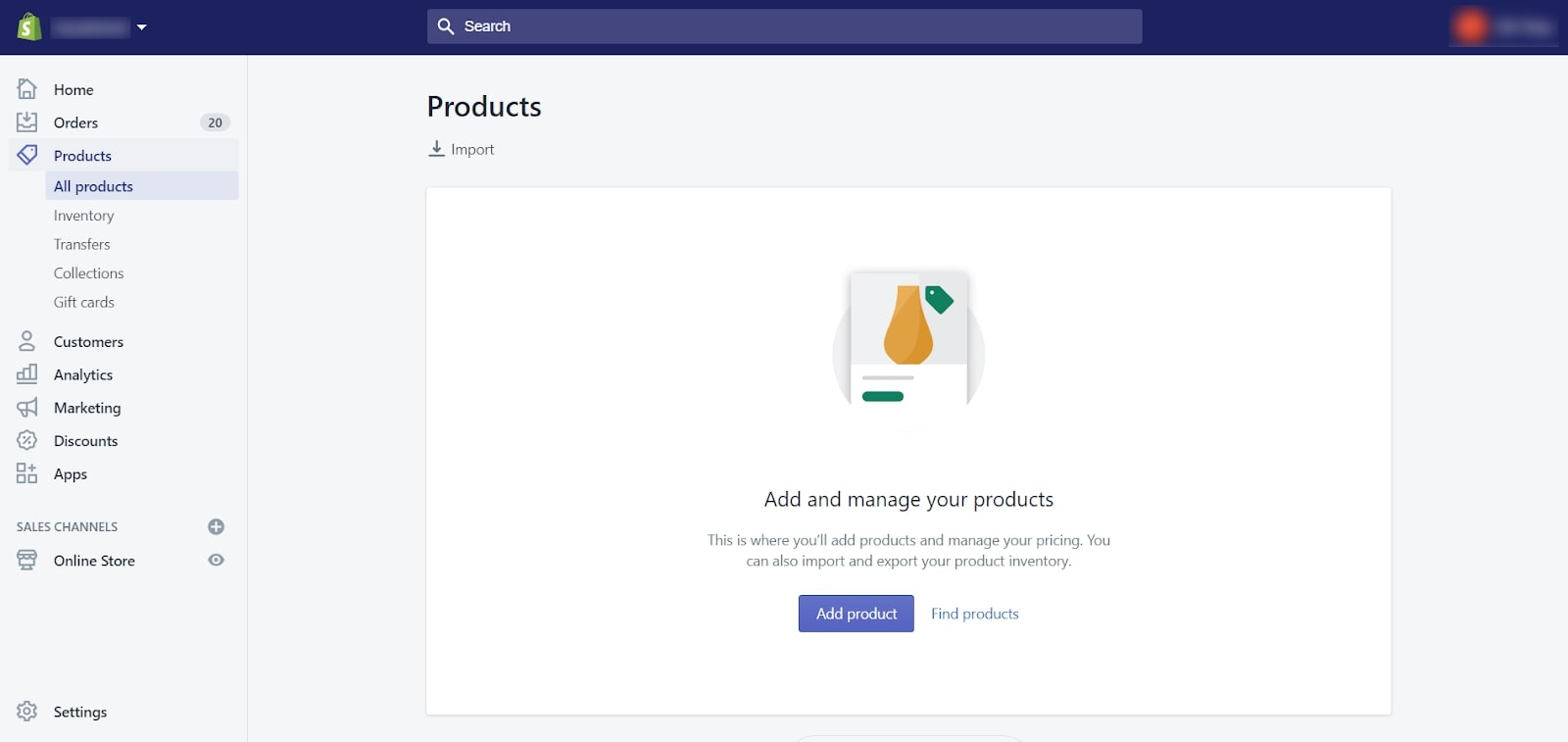
Paso 2: elija las columnas, los tipos de productos y la categoría de productos que desea exportar.
Paso 3: haz clic en Generar CSV
Importar productos a Shopify
Una vez que haya terminado de exportar productos de WooCommerce, debe importar los datos a la tienda Shopify.
Pero antes de eso, asegúrese de que el archivo exportado cumpla con los requisitos del formato de archivo CSV del producto Shopify. En caso de que el formato no coincida, o si faltan encabezados, pueden ocurrir varios errores que pueden destruir su tienda. Puede descargar y usar fácilmente el archivo CSV de muestra de Shopify como plantilla. Además, el CSV de su producto no puede exceder los 15 MB. Si obtiene un error al intentar cargar un nuevo archivo CSV, verifique que no exceda el límite de tamaño.
Paso 1: desde tu panel de control de Shopify, ve a Productos > Todos los productos
Paso 2: Haga clic en Importar
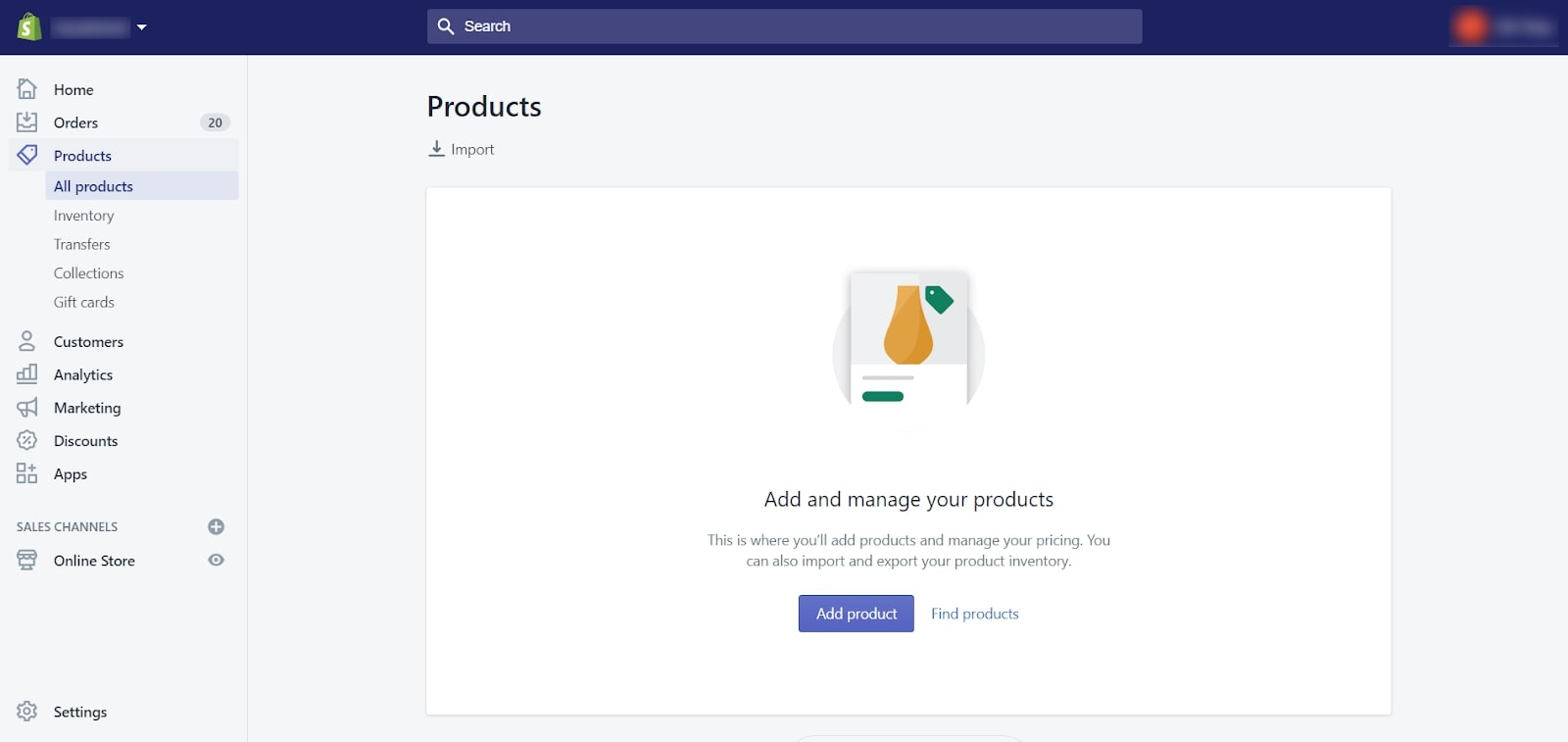
Paso 3: Haga clic en Elegir archivo en la ventana Importar productos por archivo CSV
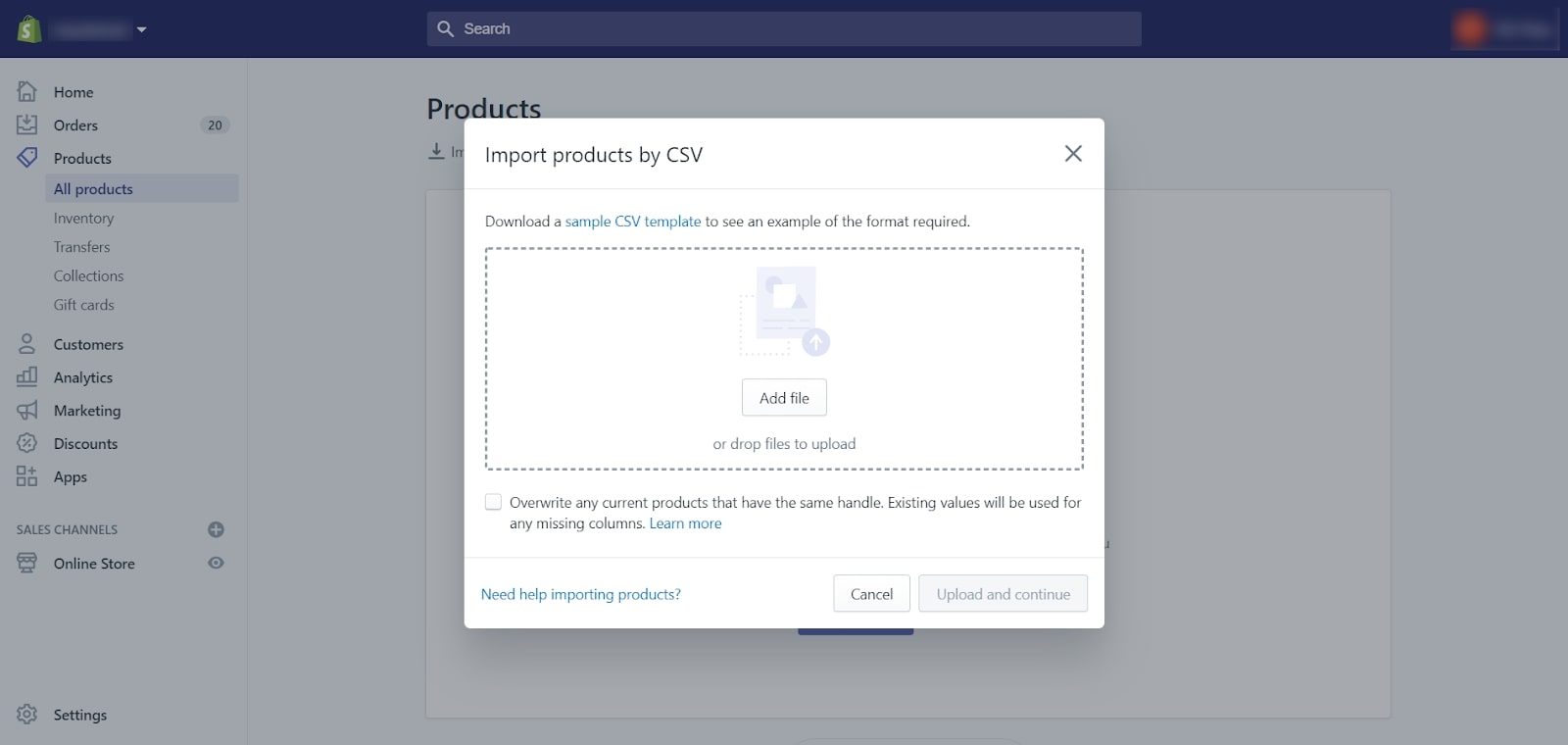
Paso 4: Ubique su archivo CSV, luego haga clic en Abrir .
Paso 5: Haga clic en Cargar archivo .
Una vez que hayas subido correctamente tu archivo CSV, recibirás un correo electrónico de confirmación de Shopify. Después de eso, debe verificar si sus productos se transfieren completamente de WooCommerce a Shopify.
Debe tener en cuenta que habrá algunos errores generales al cargar el archivo CSV de su producto, por ejemplo, el servicio de cumplimiento no puede estar en blanco o el encabezado CSV no es válido: faltan encabezados, etc. Puede verificar si sus problemas se enumeran en el documento de Shopify para encontrar las soluciones adecuadas.
En conclusión, aunque esta opción es gratuita, conlleva muchos riesgos posibles, debe considerar cuidadosamente al elegir esta forma de importar productos de WooCommerce a Shopify. Si no puedes manejar esos problemas, puedes comunicarte con el Soporte de Shopify para obtener más ayuda.
Uso de aplicaciones de productos de importación
Si no es un gurú de la tecnología y está buscando una aplicación de importación de productos automatizada, aquí tiene una solución razonable: ¡la aplicación de importación de productos Smart Woo!
Acerca de la aplicación de importación de productos Smart Woo
Básicamente, la aplicación Smart Woo Product Import ha sido desarrollada por Webdesk Solution para ofrecer a las empresas una forma rápida de importar y migrar productos de WooCommerce a Shopify con un plan de precios detallado tanto para pequeñas tiendas como para grandes empresas.
| Precio | Número de productos |
|---|---|
| 8 USD | 200 |
| 20 dolares | 500 |
| 30 dolares | 1000 |
| 50 dolares | 2000 |
| 100 dolares | 8000 |
Esta aplicación puede ofrecer otras características sólidas, incluida la importación de todos los productos WooCommerce exportados con sus imágenes, incluso la asignación de una colección adecuada y la configuración del precio minorista de WooCommerce en el precio de comparación de Shopify.
Requisitos
Antes de comenzar el proceso con esta aplicación, asegúrese de cumplir con los dos requisitos a continuación:
- Clave de API de su sitio de WooCommerce: puede generar fácilmente esta clave de API siguiendo las instrucciones en el documento de WooCommerce.
- Obtenga su tienda WooCommerce y sus nuevas credenciales API de la tienda Shopify e inicie el proceso. Esta aplicación comenzará a obtener datos automáticamente.
Cómo ejecutar la aplicación de importación de productos Smart Woo
Hay 5 pasos importantes para ejecutar el proceso de importación de productos utilizando la aplicación Smart Woo Product Import, tenga cuidado de no perderse ningún detalle:
Paso 1: instale la aplicación de importación de productos Smart Woo después de configurar su tienda Shopify.
Paso 2: Al ingresar la URL de WordPress y los detalles de la API que preparó, importará la cantidad total de productos de su tienda WooCommerce a la aplicación.
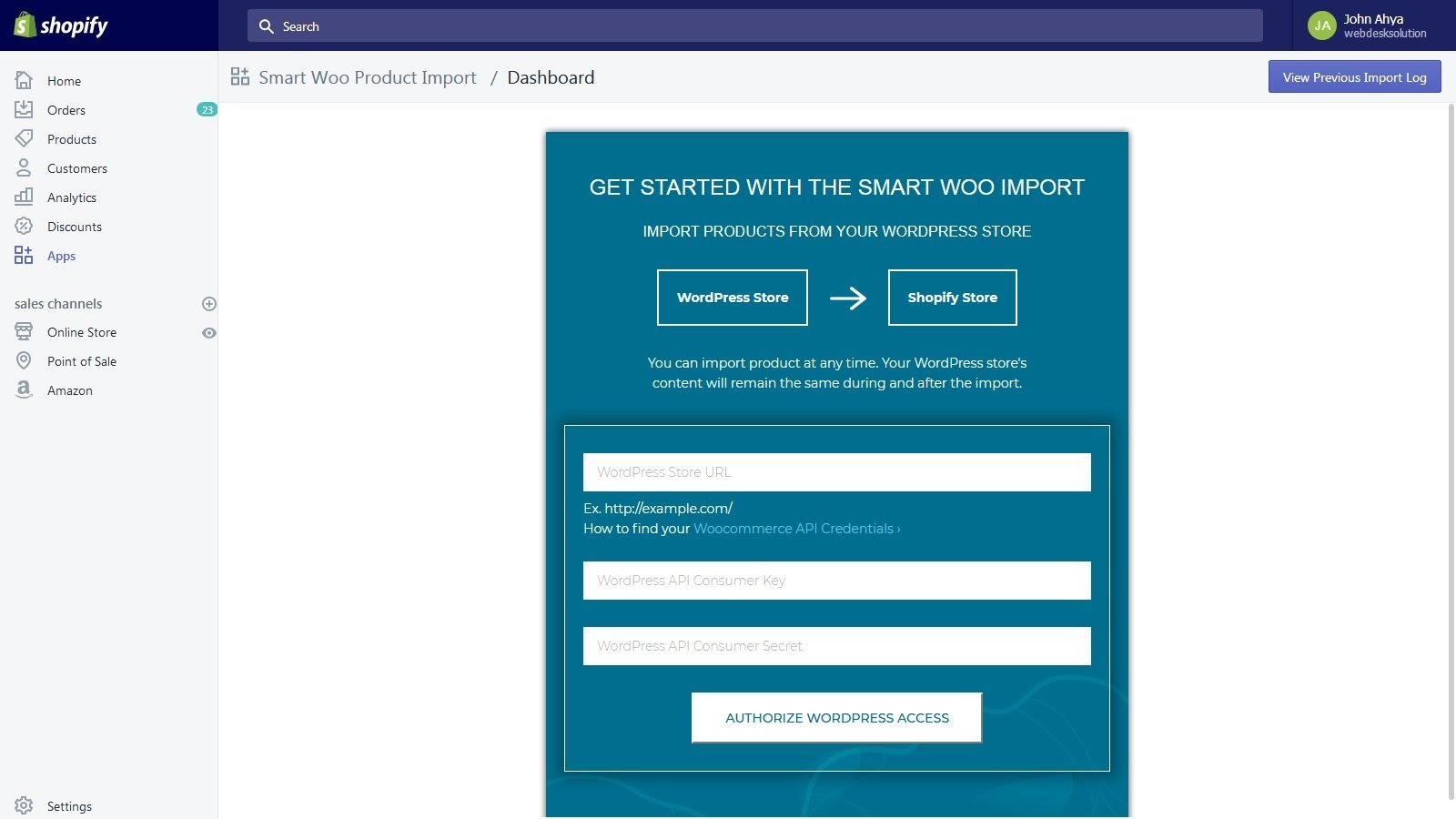
Paso 3: para ejecutar el proceso, haga clic en "Iniciar importación"
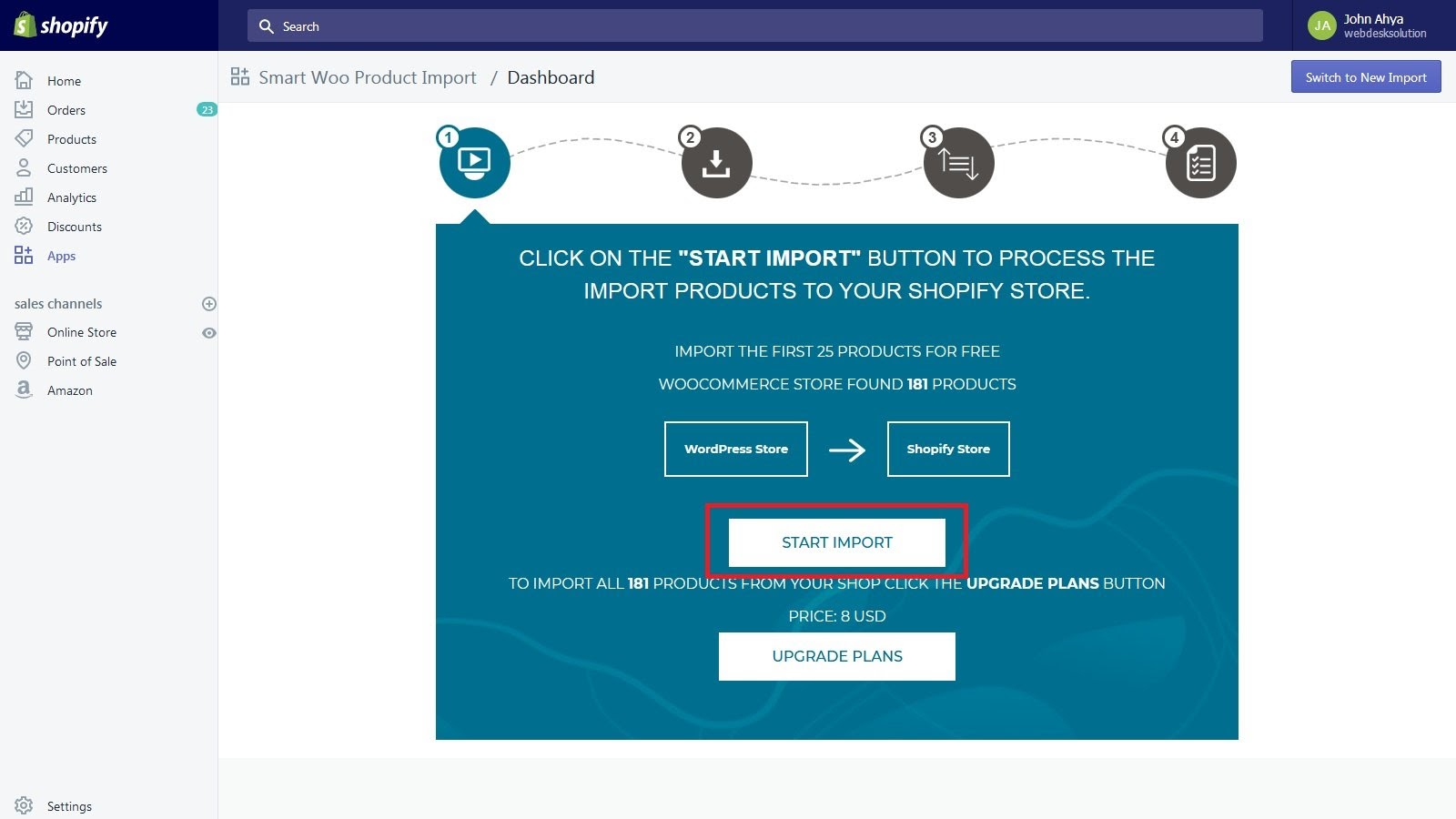
Paso 4: la importación inteligente de productos descargará los productos de su sitio web de WooCommerce y comenzará a importarlos a su tienda Shopify.
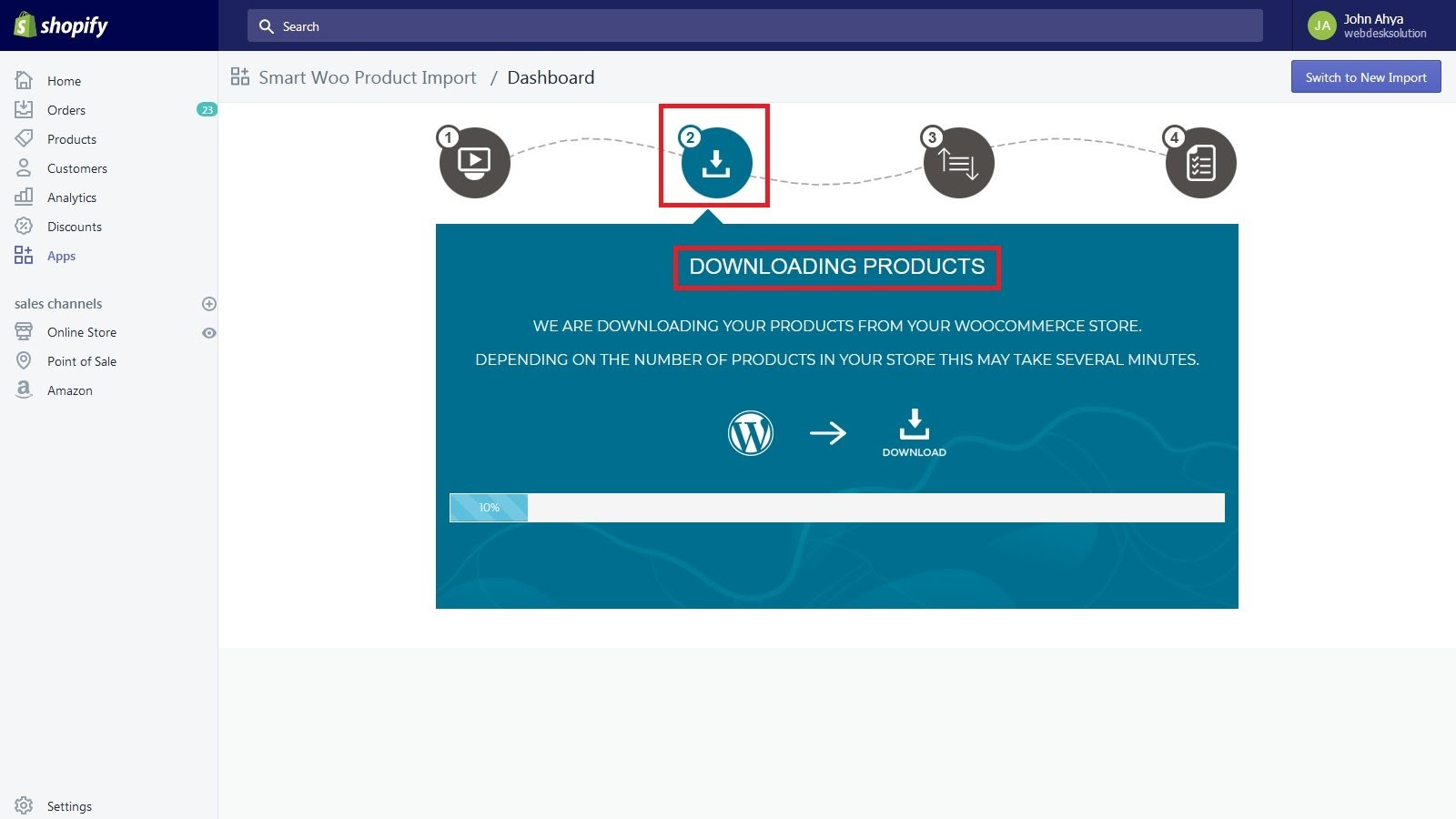
Paso 5: Después de completar el proceso de migración del producto, haga clic en el botón "ver registro" para descargar el archivo de registro. Un archivo de registro mostrará todos los productos importados con el estado del producto importado.
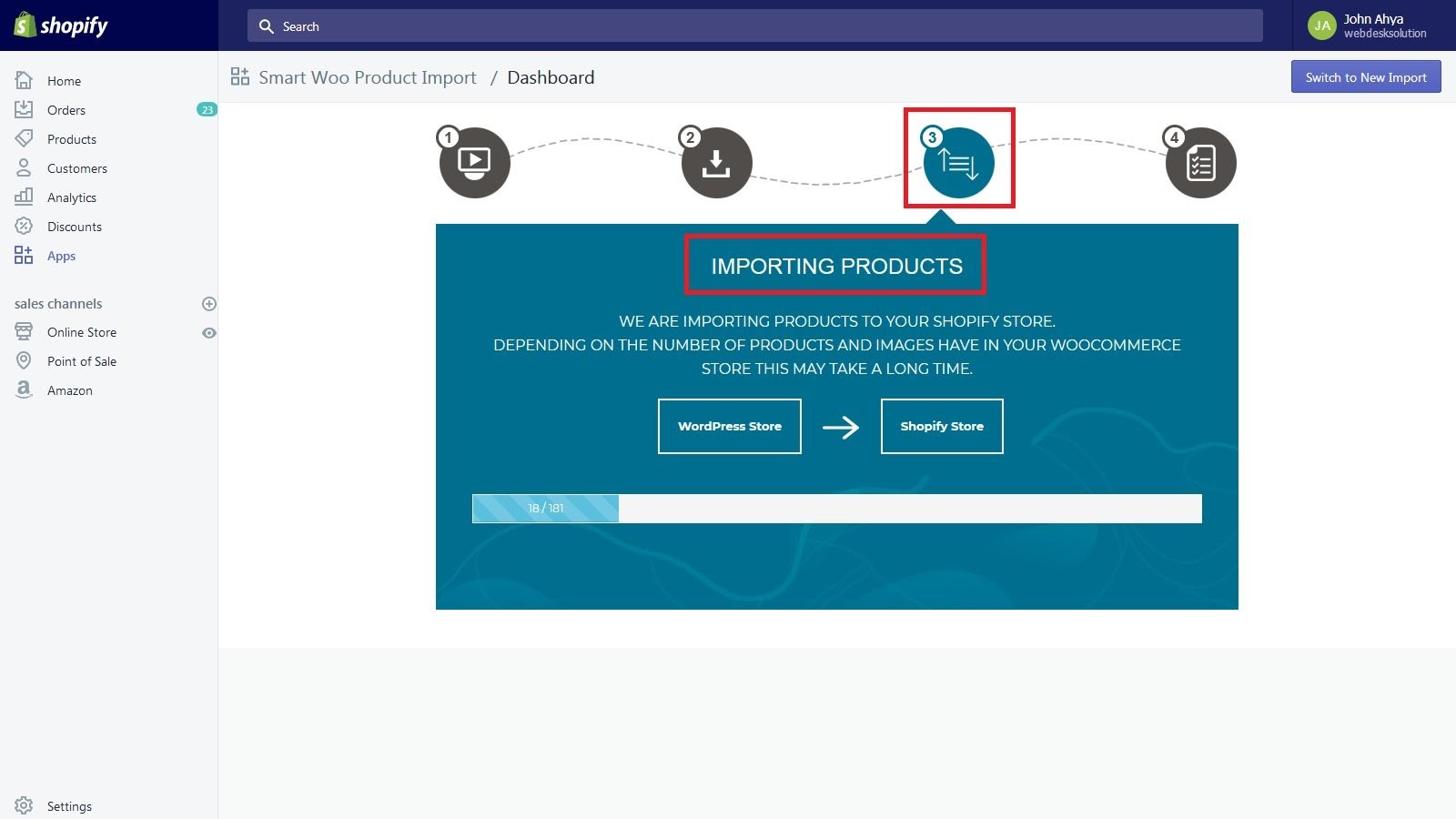
En general, esta aplicación de importación de productos Smart Woo parece muy razonable para los propietarios de tiendas WooCommerce que planean transferir productos a la tienda de Shopify debido a su proceso de importación directo y fácil de usar. Y no olvide elegir el plan de precios adecuado que mejor se adapte a sus necesidades.

Utilice el servicio de migración automatizado de LitExtension
La tercera solución para mover productos de WooCommerce a Shopify es usar una herramienta de migración automatizada de LitExtension. Ayuda a transferir no solo productos, sino también clientes, pedidos y otros datos relacionados de WooCommerce a Shopify de forma automática, segura y precisa, solo desde $49 . Los servicios de LitExtension tienen una calificación de 4,9/5 en Trustpilot por parte de sus clientes.
Para ayudarlo a visualizar todo el proceso de migración, debe consultar el diagrama de flujo de la guía de migración de WooCommerce a Shopify del equipo de LitExtension.
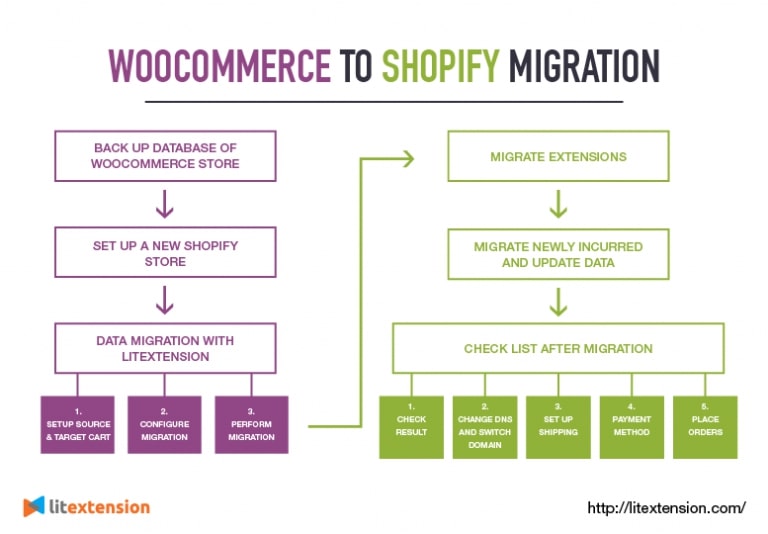
Básicamente, hay 6 pasos que debe seguir para realizar una migración de datos completa de WooCommerce a la tienda Shopify. Sin embargo, con el procedimiento de migración de productos de Shopify, solo sigues 4 de ellos. ¡Vamos a sumergirnos en cada paso para ver lo que necesitas hacer!
Preparación
- Copia de seguridad de la base de datos: no es obligatorio que realice una copia de seguridad de los datos antes de ejecutar el proceso de migración del producto porque LitExtension, de ninguna manera, editará ningún dato en su Tienda de origen. Por lo tanto, no necesita preocuparse en absoluto por las distorsiones de sus productos al migrar datos con LitExtension. Sin embargo, en caso de que necesite verificar los datos después de la migración completa, la copia de seguridad de la base de datos es una buena opción.
- Configure una nueva tienda Shopify: Registre una cuenta en el sitio de Shopify y complete su información para crear su nueva tienda Shopify.
Paso 1: configurar el carrito de origen y el carrito de destino
En primer lugar, debe iniciar sesión o registrar una cuenta en el sitio web de LitExtension. A continuación, haga clic en "Crear nueva migración" en el botón superior derecho de la pantalla en la página de migración. Luego verá una página de configuración.
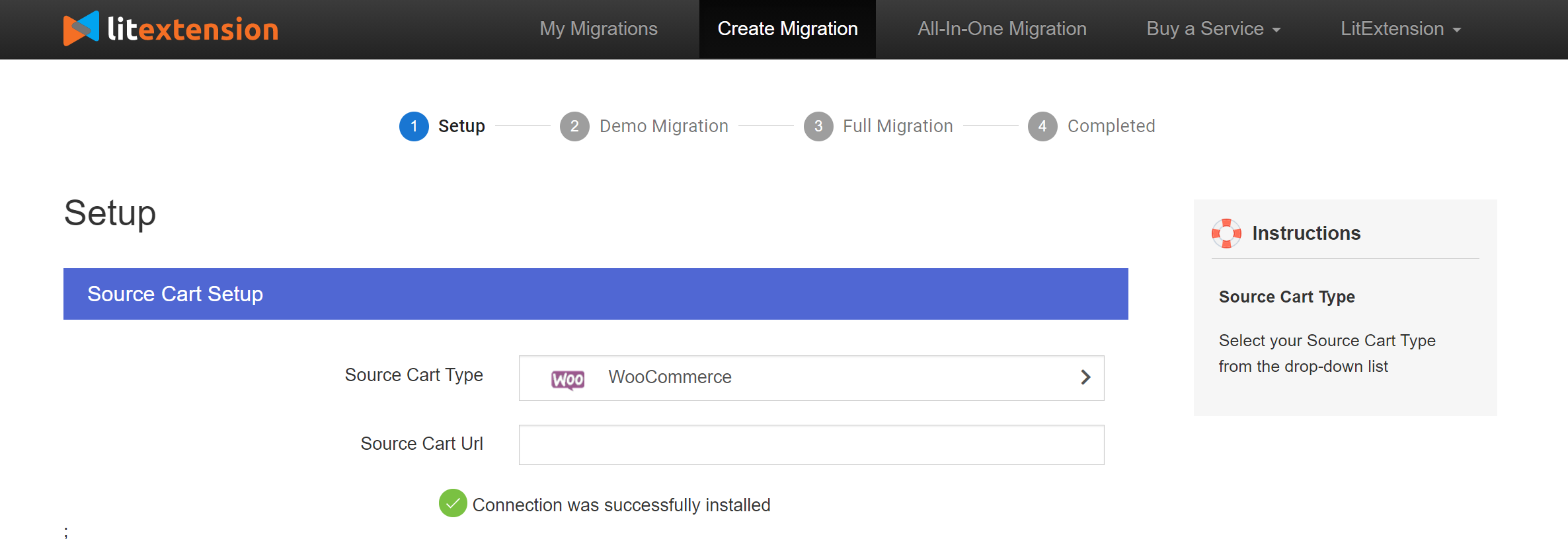
Desde aquí, elija WooCommerce de la lista desplegable del tipo de carrito de origen y luego ingrese la URL de su tienda. Siga las instrucciones para descargar el archivo "le_connector" que establecerá una conexión entre su tienda WooCommerce y la herramienta. Descomprima el archivo y cárguelo en la carpeta raíz de WooCommerce en su servidor. Aquí mismo, la instalación del conector se verificará automáticamente y se informará en la pantalla sin verificación manual.
Vaya a la configuración del carrito de destino, elija Shopify y complete la información de su tienda, incluida la URL y la contraseña de la API, en los espacios en blanco. En caso de que no sepa dónde obtener una contraseña API de su tienda Shopify, puede seguir las instrucciones de las preguntas frecuentes de LitExtension.
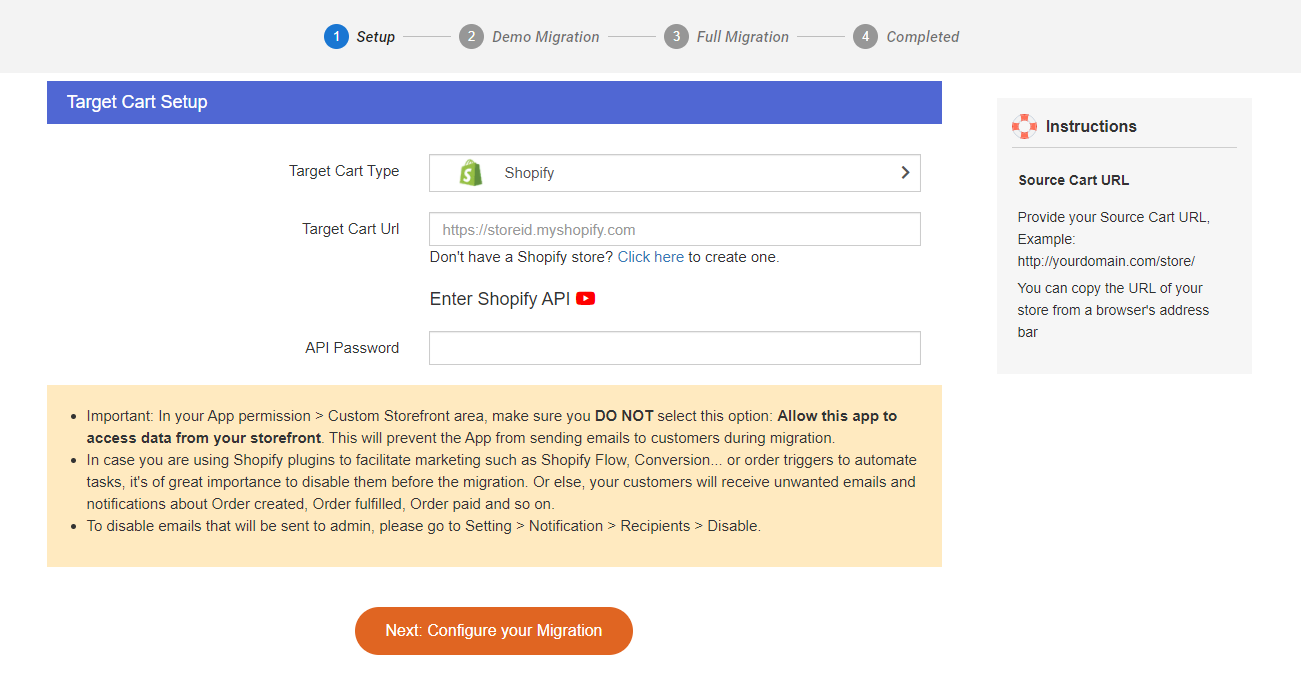
Pulse "Siguiente" para pasar a la siguiente etapa del procedimiento de migración.
Paso 2: configurar la migración
En esta parte, puede elegir las entidades que desea migrar de WooCommerce a Shopify. Puede hacer clic en "Seleccionar todo" para migrar todos los datos. Ahora, solo estamos transfiriendo productos, por lo que puede marcar "Productos" . Al elegir este cuadro, todas las reseñas, categorías, imágenes y variantes de tus productos se migrarán automáticamente a Shopify.
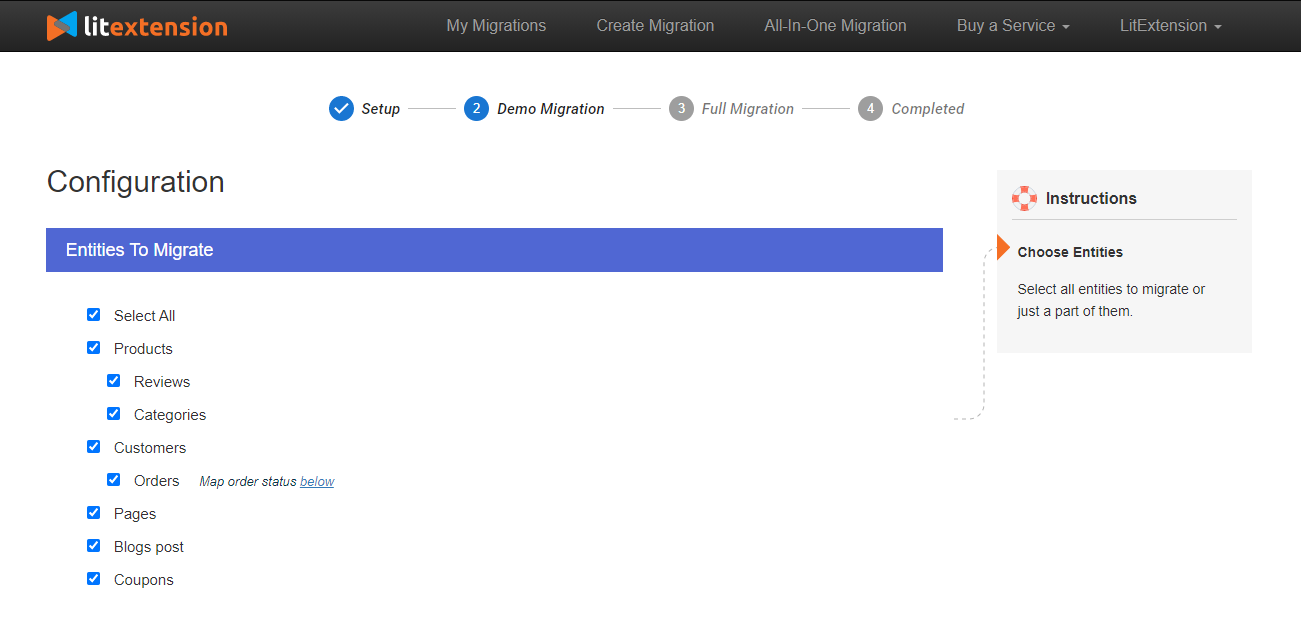
No olvides elegir las opciones adicionales, especialmente las 2 opciones importantes al importar productos: eliminar HTML de la categoría, los nombres de los productos y migrar las categorías de la tienda de origen a Shopify Smart Collections.
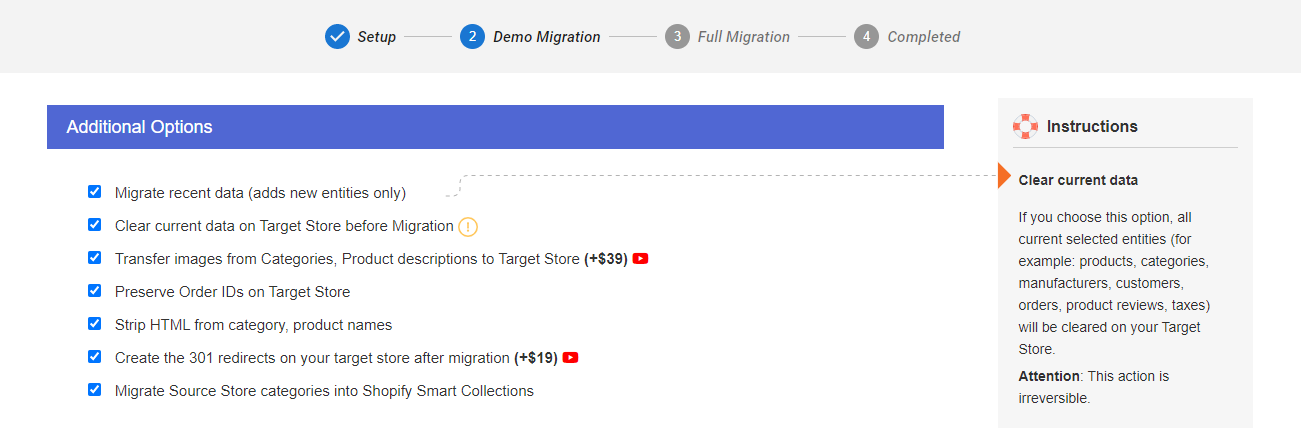
Después de eso, elija "Siguiente" para continuar.
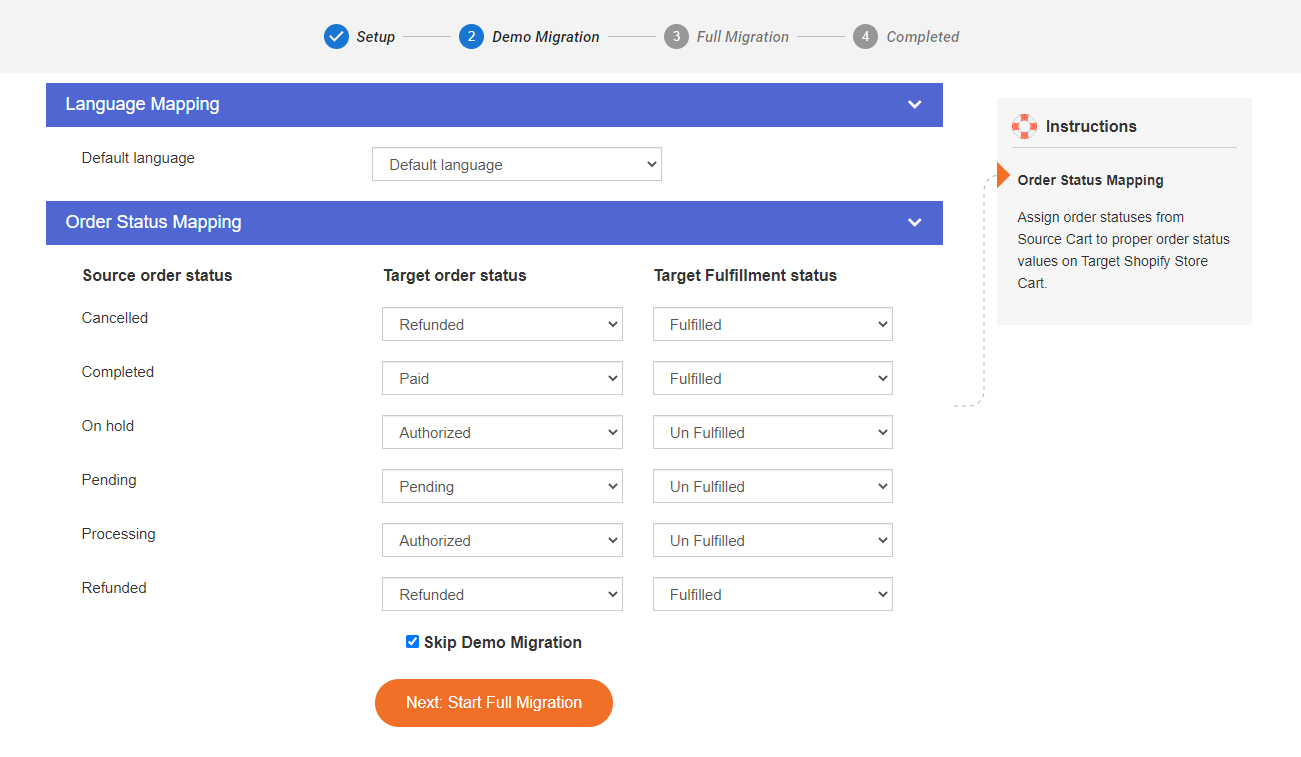
Paso 3: realizar la migración
Ahora está listo para ejecutar la migración. Le recomendamos encarecidamente que ejecute primero la migración de DEMO GRATUITA para ver cómo LitExtension llevará a cabo el proceso de migración.
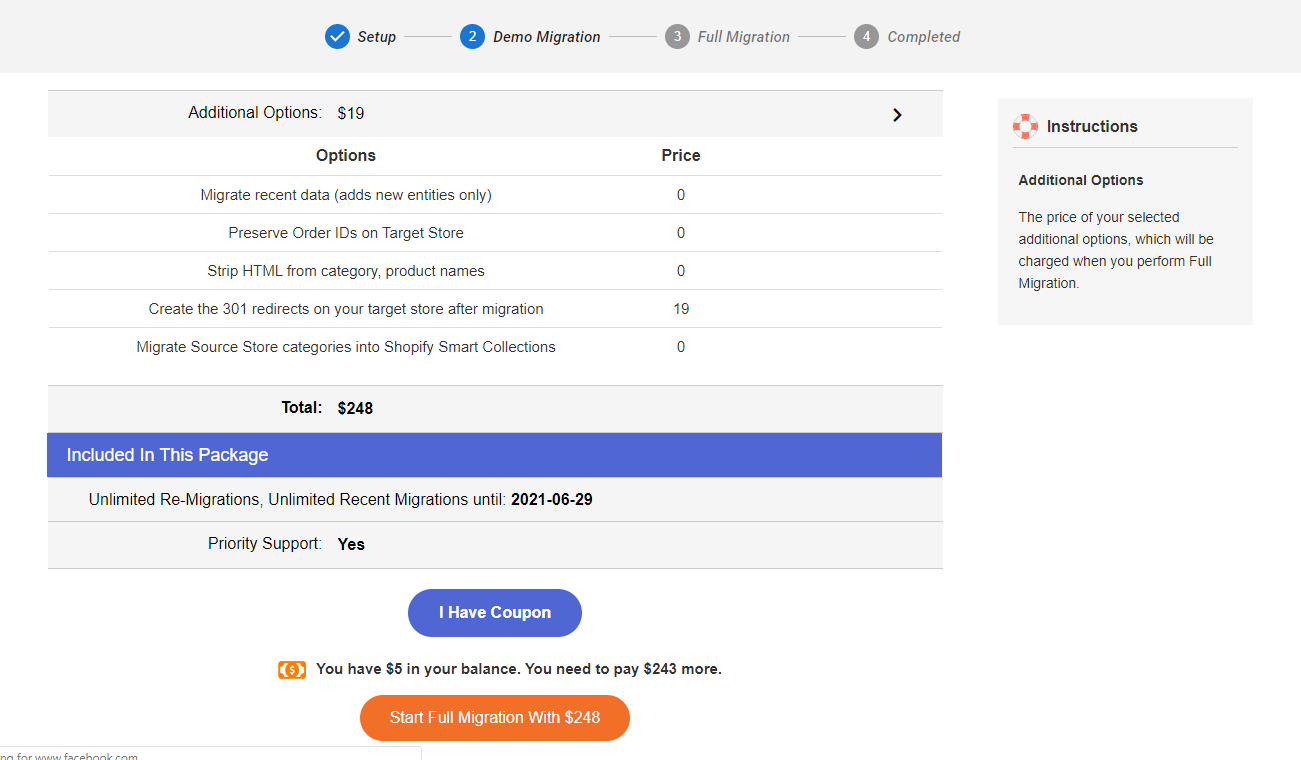
Una vez que comience la migración, se ejecutará sin problemas en el servidor. Por lo tanto, no hay necesidad de mantener su PC encendida mientras se transfieren los datos. ¡Es completamente seguro apagarlo! Tómese un descanso, tome una taza de café y su correo electrónico recibirá una notificación cuando se complete el proceso.
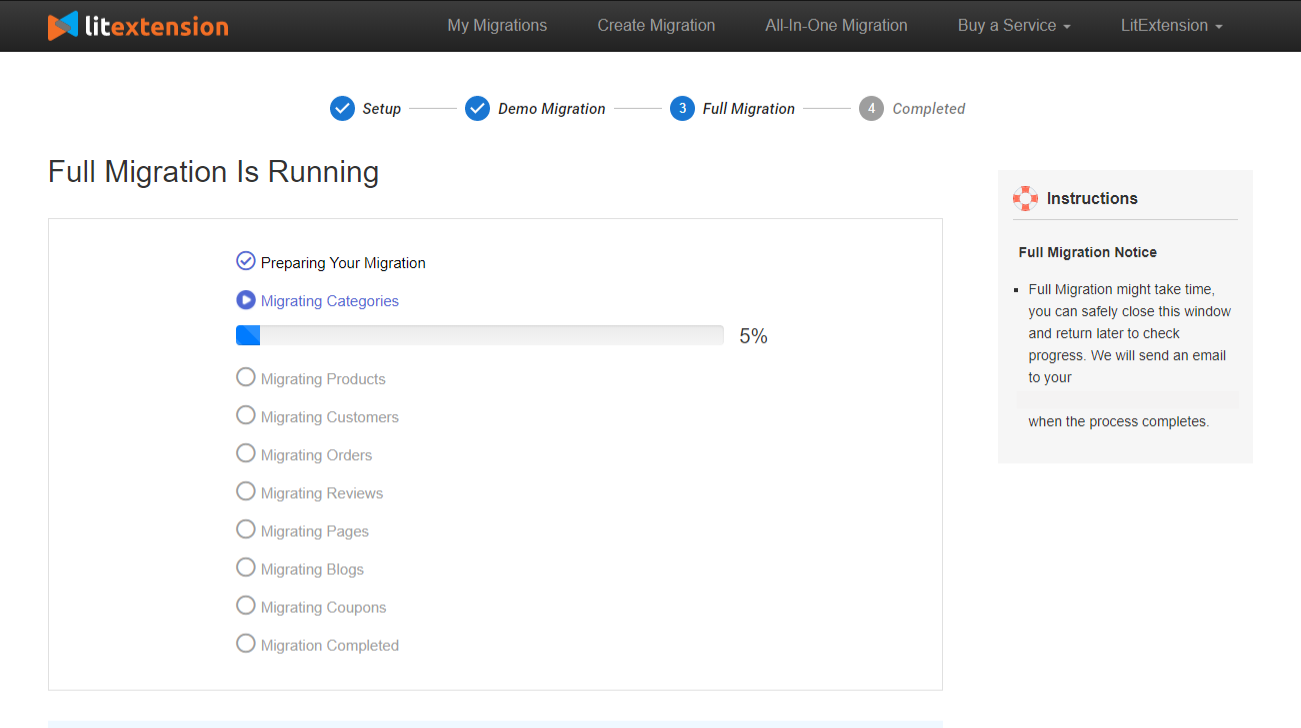
Paso 4: verifique el resultado después de la migración
Una vez que se complete la migración, todos sus productos, excepto aquellos que estén agotados, se mostrarán en el escaparate. Por lo tanto, puede encontrarlos fácilmente desde el catálogo o mediante una búsqueda en el sitio. Debe verificar los detalles de su producto cuidadosamente, incluidas las descripciones del producto, las imágenes, las variantes y las metadescripciones.

Hay una cosa que debes tener en cuenta si eres nuevo en Shopify: aquí no hay categorías ni subcategorías. En su lugar, tendrá colecciones y etiquetas de productos. Como resultado, los datos de las categorías y subcategorías de tu tienda de origen se moverán a las colecciones y etiquetas correspondientes en Shopify.
Artículos Relacionados:
- ¿Cómo cargar un producto usando un archivo CSV en Shopify?
- Cómo agregar múltiples imágenes de productos en un archivo CSV
Conclusión
Mostré 3 métodos principales y lo guié a través de una guía paso a paso para transferir productos de su tienda actual en WooCommerce a Shopify.
Cada método tiene sus propias ventajas y desventajas y espero que esta guía te ayude a tomar la decisión correcta para encontrar la mejor manera de realizar el proceso de importación de productos de Shopify .
¡Gracias por leer y espero que la migración de su producto de WooCommerce a Shopify sea exitosa!
